win10右下角的通知怎么关闭?禁用win10右下角通知的设置方法!
发布时间:2017-04-06 20:43:09 浏览数:
在WIn10系统中,不管是软件操作提示或者是系统组件错误,都会在屏幕右下角弹出通知告知,该怎么将其关闭呢?小编在win10中运行程序的时候也遇到了这样烦人的提示,如:将QQ音乐的歌词锁定后便会弹出 如下提示:

经过一番摸索小编得知道了解决方法,同时在这里和大家分享一下!
步骤:
1、按下【Win+i】组合键打开【windows 设置】点击【系统】;
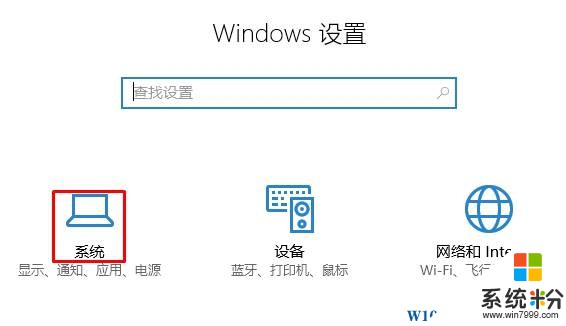
2、在左侧点击【通知和操作】;
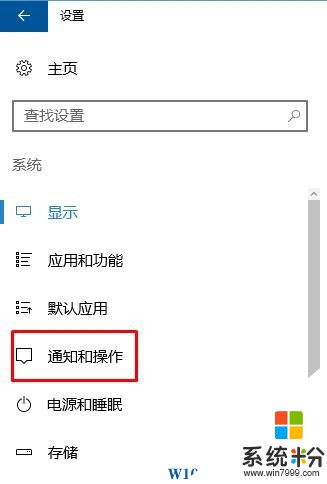
3、在右侧【获取来自这些发送者的通知】下面将所有的程序或系统组件后面的开关关闭即可。
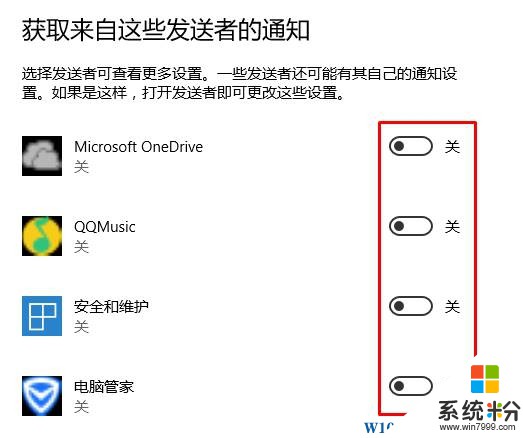
关闭后从此win10就变得清净了,不会弹出通知提示了!

经过一番摸索小编得知道了解决方法,同时在这里和大家分享一下!
步骤:
1、按下【Win+i】组合键打开【windows 设置】点击【系统】;
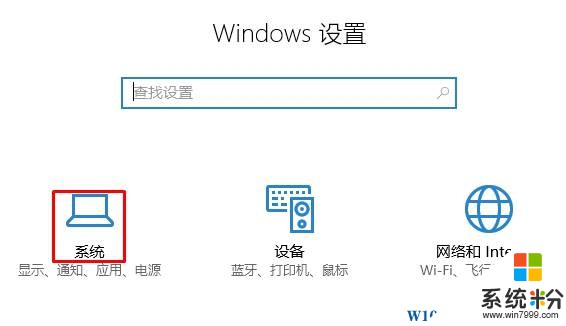
2、在左侧点击【通知和操作】;
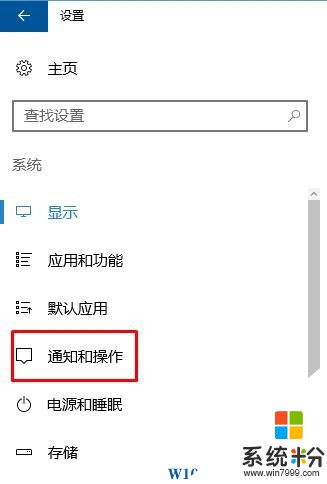
3、在右侧【获取来自这些发送者的通知】下面将所有的程序或系统组件后面的开关关闭即可。
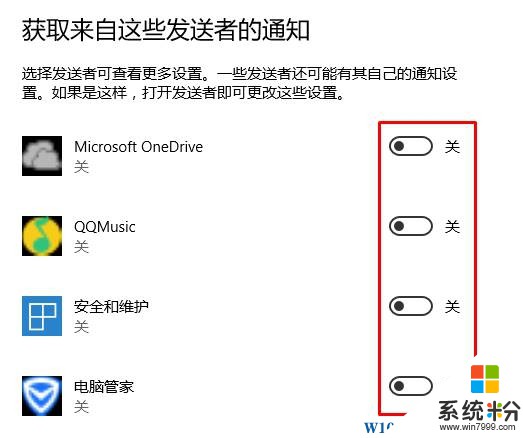
关闭后从此win10就变得清净了,不会弹出通知提示了!